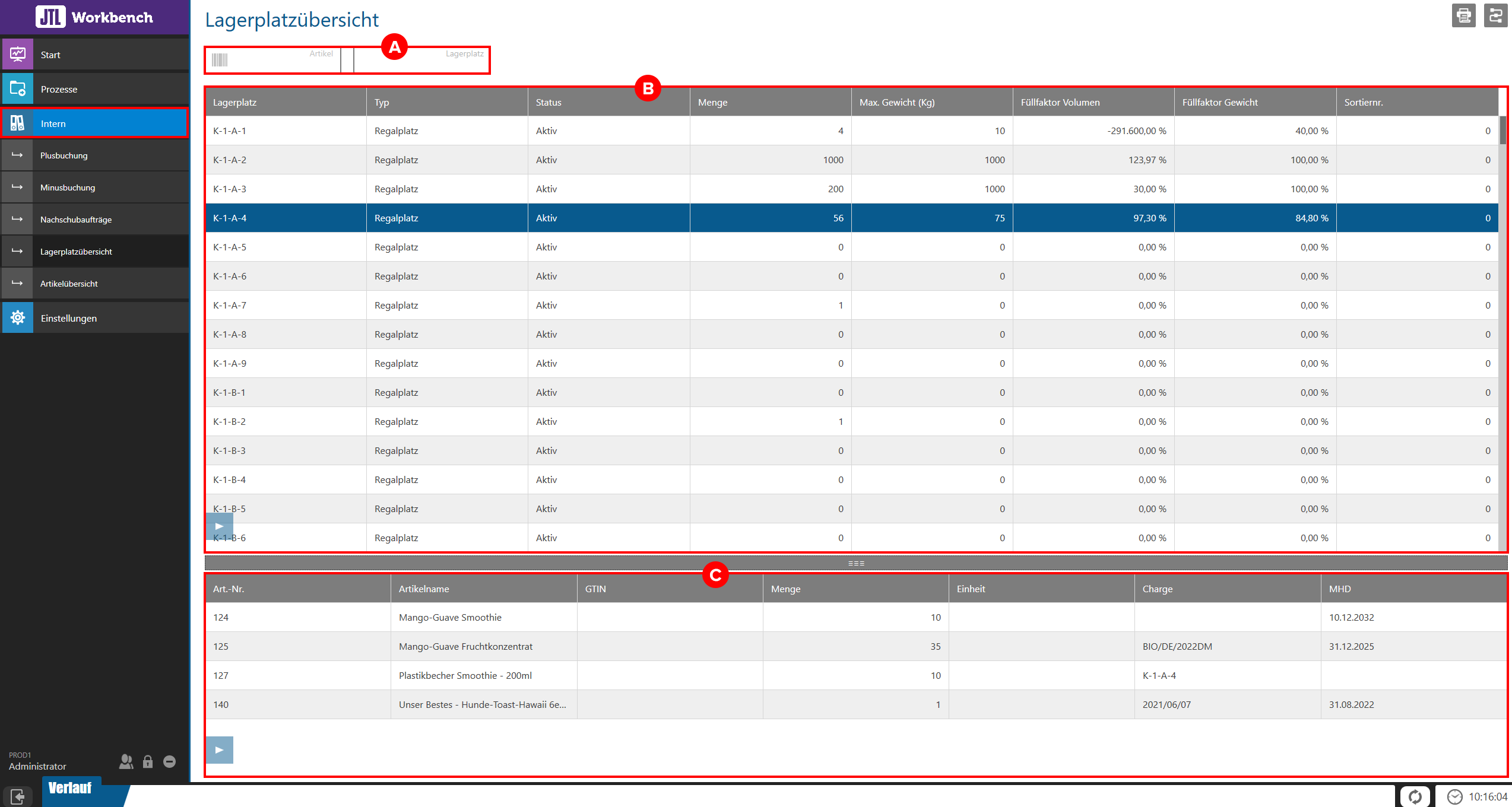Video
Vorstellung einer einfachen Produktion
In diesem Video sehen Sie, wie Sie eine Produktion mit JTL-Plan&Produce und JTL-Workbench durchführen.
Detailbeschreibung: Lagerplatzübersicht
In dieser Dokumentation lesen Sie eine Detailbeschreibung der Funktionen der Lagerplatzübersicht in JTL-Workbench. Sie erreichen die Lagerplatzübersicht, indem Sie JTL-Workbench öffnen und auf Intern > Lagerplatzübersicht klicken.
Drucker: Über die Drucker-Schaltfläche oberhalb der Lagerplatzdetails können Sie sowohl Lagerplatz- als auch Artikeletiketten drucken.
Bereich A: Suchfelder
Artikel/Lagerplatz: In diesem Feld können Sie sowohl Artikelnummer, Artikelname, GTIN als auch den Lagerplatznamen eingeben, um nach einem Lagerplatz zu suchen. Die Artikelnummer, der Artikelname, die GTIN bzw. der Lagerplatzname muss in diesem Feld exakt der Eingabe entsprechen. Sie haben ebenfalls die Möglichkeit, einen EAN128-Barcode zu scannen. Enthält der gescannte EAN128-Barcode eine GTIN, wird diese als Suchbegriff übernommen. Sie sehen anschließend die entsprechenden Lagerplätze in der Übersicht.
Lagerplatz: In diesem Feld können Sie einen Lagerplatznamen eingeben, um nach einem bestimmten Lagerplatz zu suchen. Der Lagerplatzname muss in diesem Feld lediglich mit der Eingabe beginnen. Sie sehen anschließend die entsprechenden Lagerplätze in der Übersicht.
Bereich B: Lagerplatzdetails
Innerhalb dieser Liste werden alle mit JTL-Workbench verknüpften Lagerplätze angezeigt.
Lagerplatz: In dieser Spalte sehen Sie den Namen des Lagerplatzes.
Typ: In dieser Spalte sehen Sie, um welche Art von Lagerplatz es sich handelt, beispielsweise Wareneingang oder Regalplatz.
Status: In dieser Spalte sehen Sie den Status des Lagerplatzes, wie beispielsweise Aktiv.
Menge: In dieser Spalte sehen Sie die Menge der Artikel, die sich auf dem Lagerplatz befindet.
Max. Gewicht (kg): In dieser Spalte sehen Sie das maximale Gewicht in Kilogramm, das auf dem Lagerplatz gelagert werden kann.
Füllfaktor Volumen: In dieser Spalte sehen Sie den Prozentwert, zu dem das Volumen des Lagerplatzes bereits besetzt ist.
Füllfaktor Gewicht: In dieser Spalte sehen Sie den Prozentwert, zu dem das maximale Gewicht des Lagerplatzes bereits besetzt ist.
Sortiernr.: In dieser Spalte sehen Sie die Sortiernummer, die Sie dem Lagerplatz gegeben haben.
Bereich C: Artikelübersicht
Innerhalb dieser Liste werden die Lagerbestandskonten des ausgewählten Lagerplatzes angezeigt. Ein Lagerbestandskonto summiert die Lagerbestände nach Artikel, Lagerplatz und Lagerbestandsinformationen (Chargennummer, Mindesthaltbarkeitsdatum und/oder Seriennummer).
Art.-Nr.: In dieser Spalte sehen Sie die Artikelnummer der jeweiligen Artikel.
Artikelname: In dieser Spalte sehen Sie die Artikelnamen.
GTIN: In dieser Spalte sehen Sie die GTIN, die Sie für die entsprechenden Artikel hinterlegt haben.
Menge: In dieser Spalte sehen Sie die Menge der jeweiligen Artikel, die sich auf dem ausgewählten Lagerplatz befinden.
Einheit: In dieser Spalte sehen Sie, in welcher Einheit die angegebene Menge vorliegt.
Charge: Sofern für den jeweiligen Artikel eine Bestandsführung nach Chargennummer konfiguriert ist, sehen Sie in dieser Spalte die Chargennummer des Lagerkontos.
MHD: Sofern für den jeweiligen Artikel eine Bestandsführung nach Mindesthaltbarkeitsdatum konfiguriert ist, sehen Sie in dieser Spalte das Mindesthaltbarkeitsdatum des Lagerkontos.